Submit bài viết mới với Google Search Console
Submit bài viết mới với Google Search Console
Lưu ý:
Trước khi submit bài viết mới với Google mỗi ngày, bạn phải kết nối website với Google Search Console nhé.
Nếu bạn chưa thực hiện thao tác trên thì CLICK VÀO ĐÂY để xem bài hướng dẫn nhé
Còn nếu bạn đã khai báo website với Google rồi thì hãy đọc tiếp bài hướng dẫn này.
XEM NHANH NỘI DUNG BÀI VIẾT
Google Search Console (GSC) là công cụ của Google cho phép admin website khai báo website của họ với Google 1 cách dễ dàng.
Khi đó, mỗi ngày khi có bài viết mới up lên website thì bạn phải khai báo với Google để con bot của Google ghi nhận rằng bạn là người đầu tiên đăng tải nội dung này, tránh trường hợp đối thủ sao chép bài viết và submit với Google trước.
Có 2 cách để submit bài viết mới với Google là: Submit từng link và Submit với sitemap
Bước 1: Vào GSC, dán đường link muốn submit vào ô trống
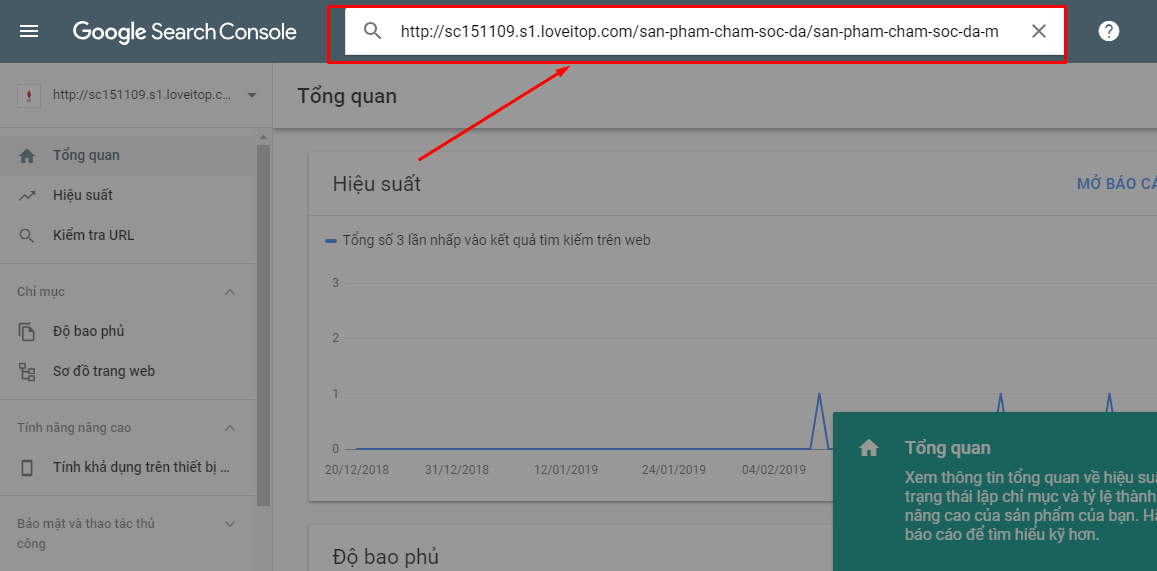
Nếu kết quả là "URL nằm trên Google" nghĩa là Link đã được Google index, không cần submit link nữa
Nếu kết quả là "URL không nằm trên Google ", bạn bấm Yêu cầu lập chỉ mục để Google index link này
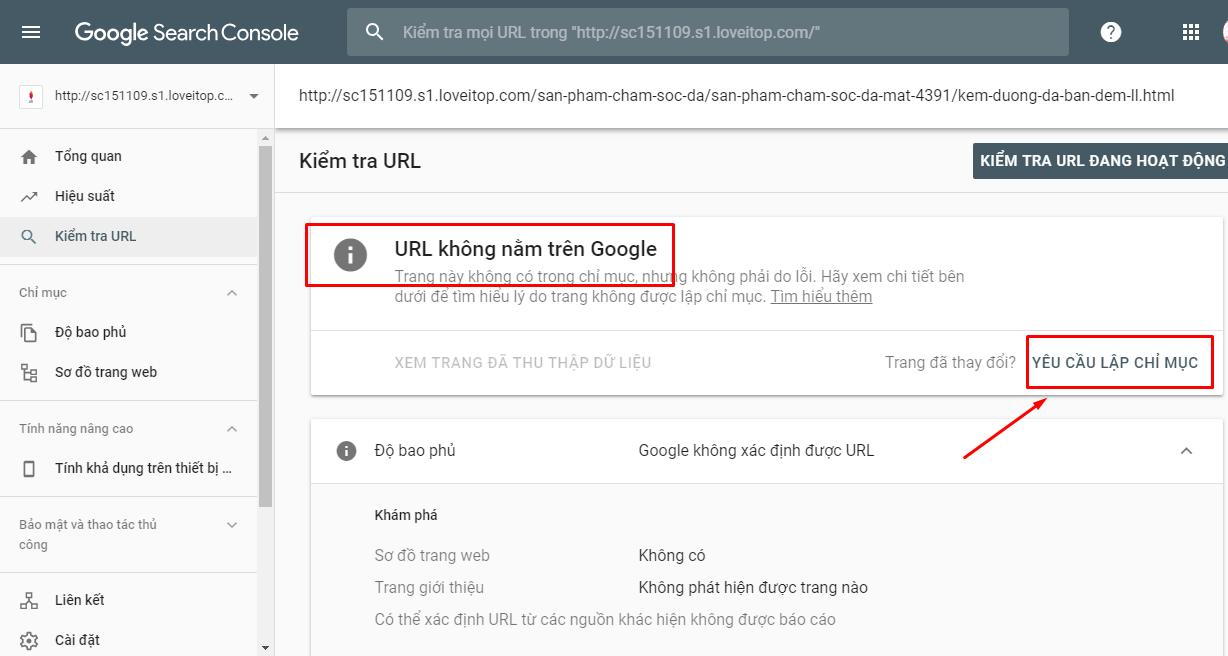
Bước 1: Vào Cấu hình website => Sitemap => bấm nút Tạo file sitemap mới
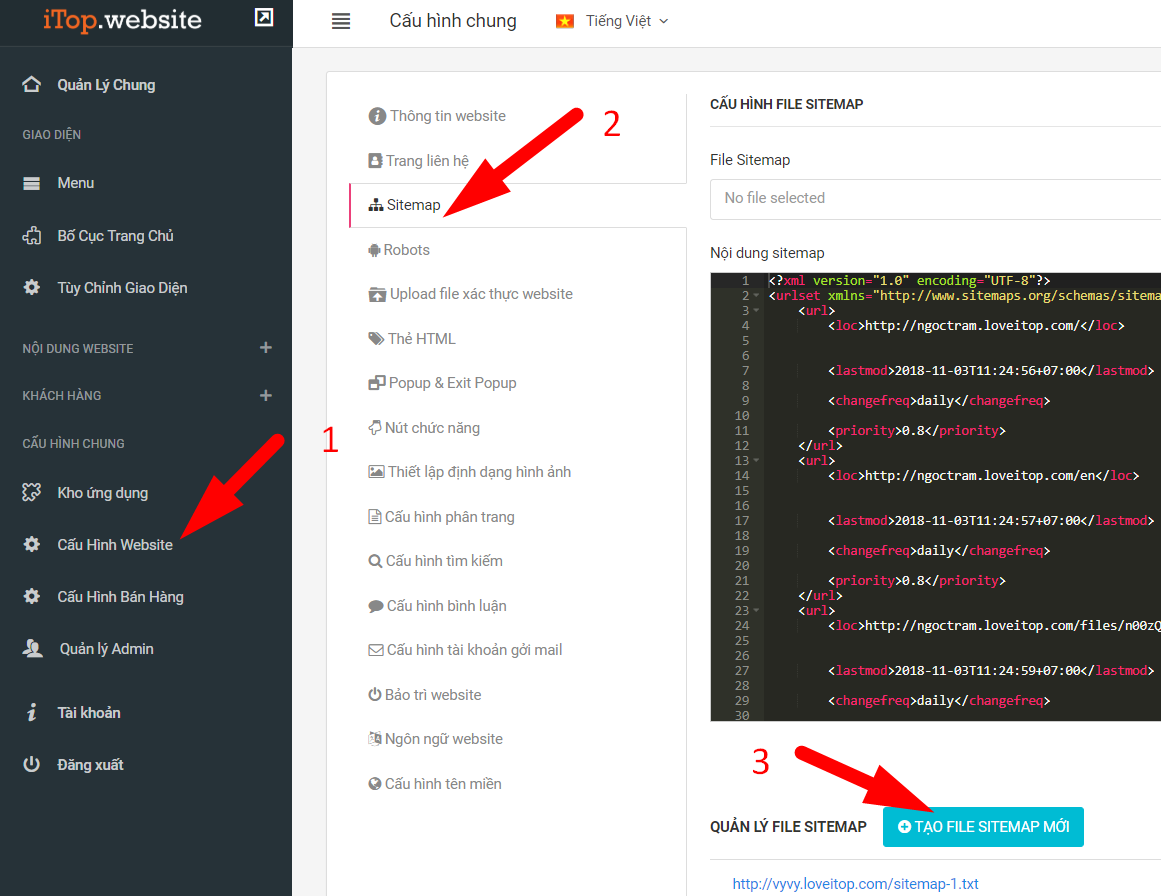
Bước 2: Tổng hợp các link bài viết mới trong ngày, các link cách nhau bằng dấu ENTER
Sau khi tổng hợp xong thì bấm nút TẠO SITEMAP
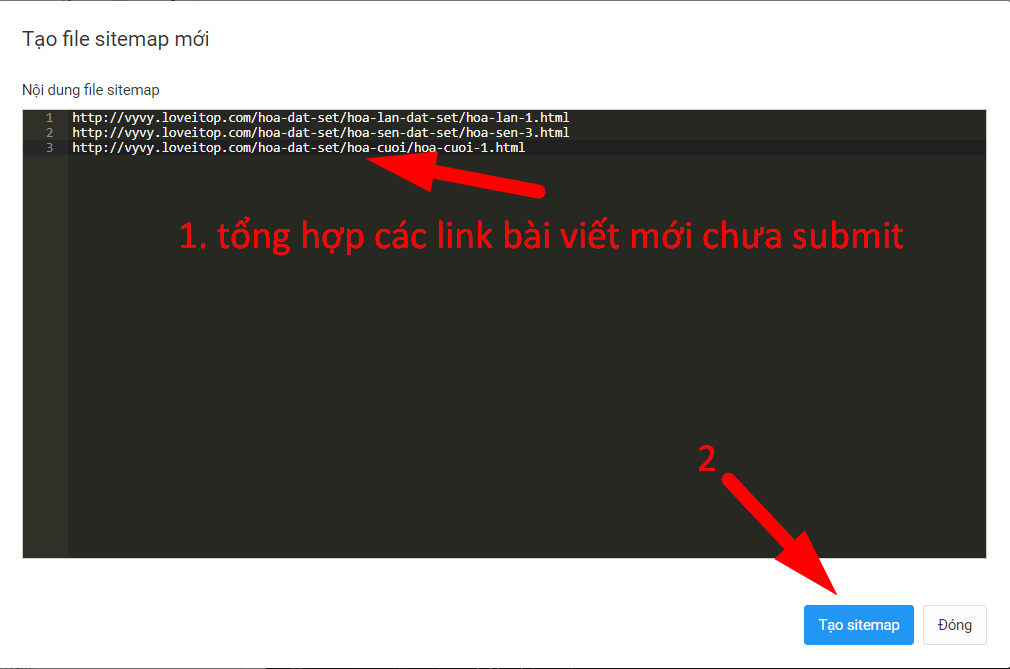
Khi đó, website sẽ tự tạo ra 1 file sitemap mới với đường link có đuôi .xml như bên dưới, bạn chỉ cần copy phần đuôi phía sau tên miền để làm bước tiếp theo
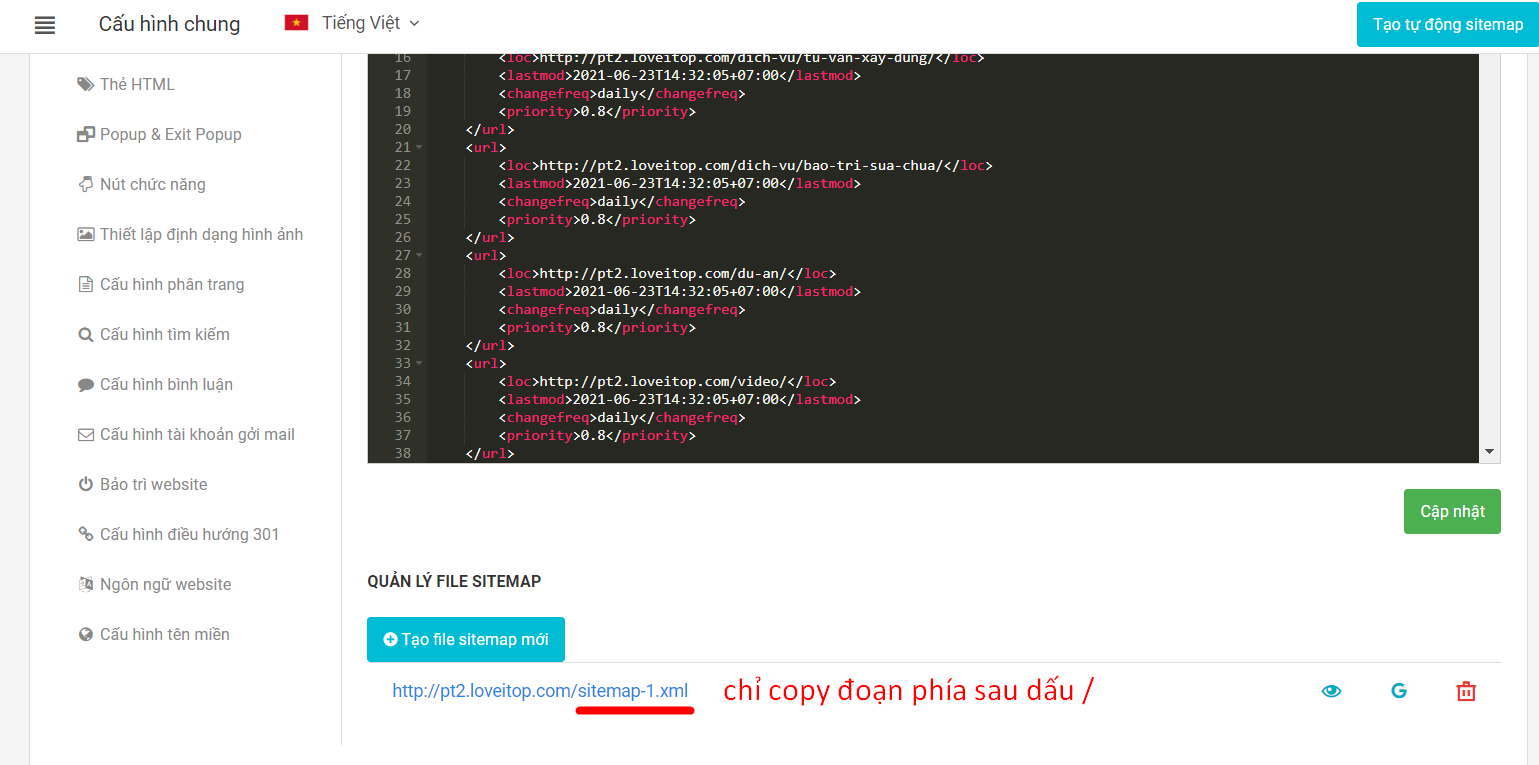
Bước 3: Quay lại Google Search Console và submit file sitemap vừa mới tạo lên
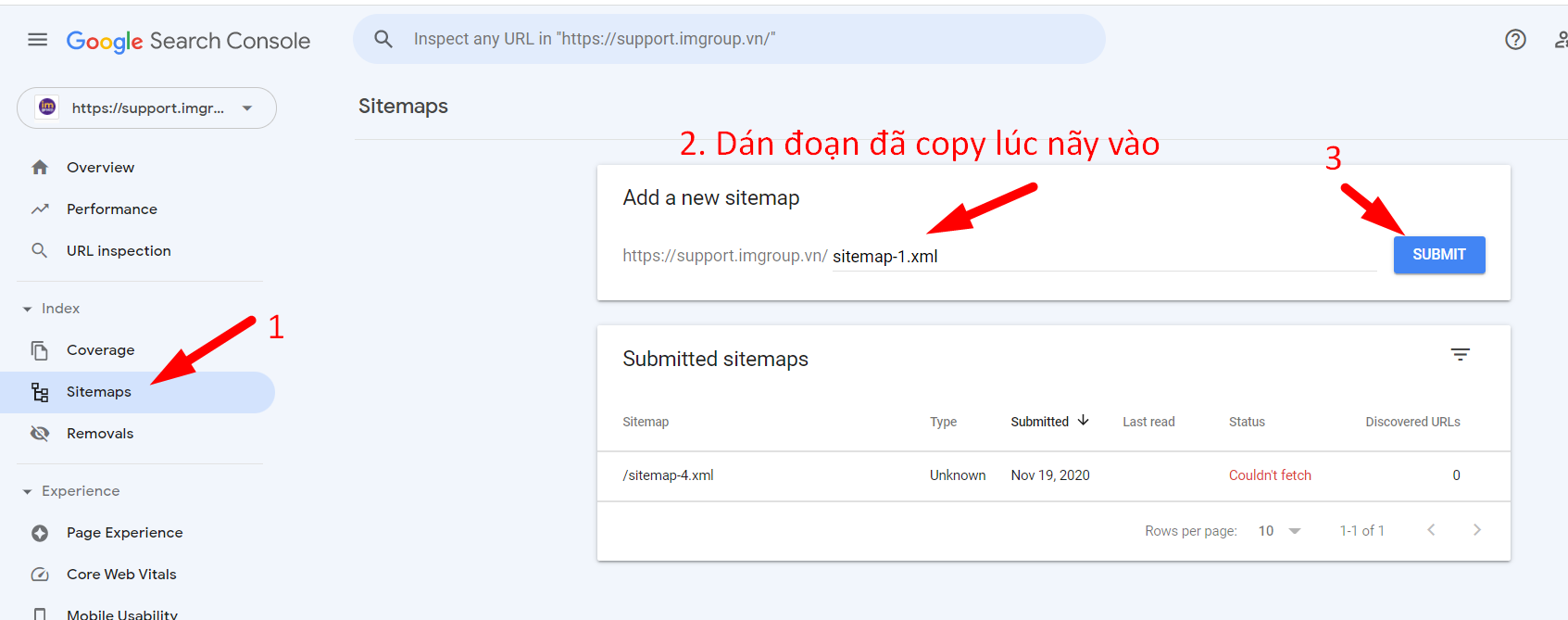
Đôi khi hệ thống Google chưa đọc kịp nên hiển thị nhầm trạng thái "Không thể tìm nạp". Bạn có thể bấm tải lại (F5) để Google cập nhật trạng thái
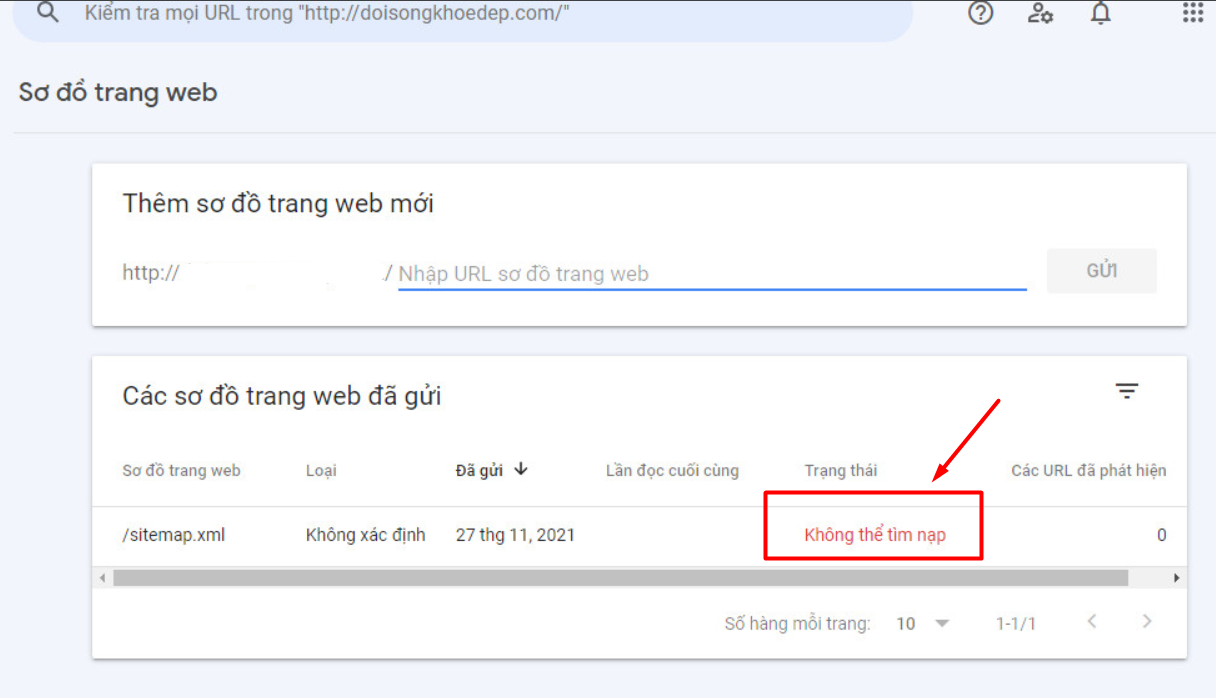
>>>>> Thông báo Thành công như trong hình là hoàn tất
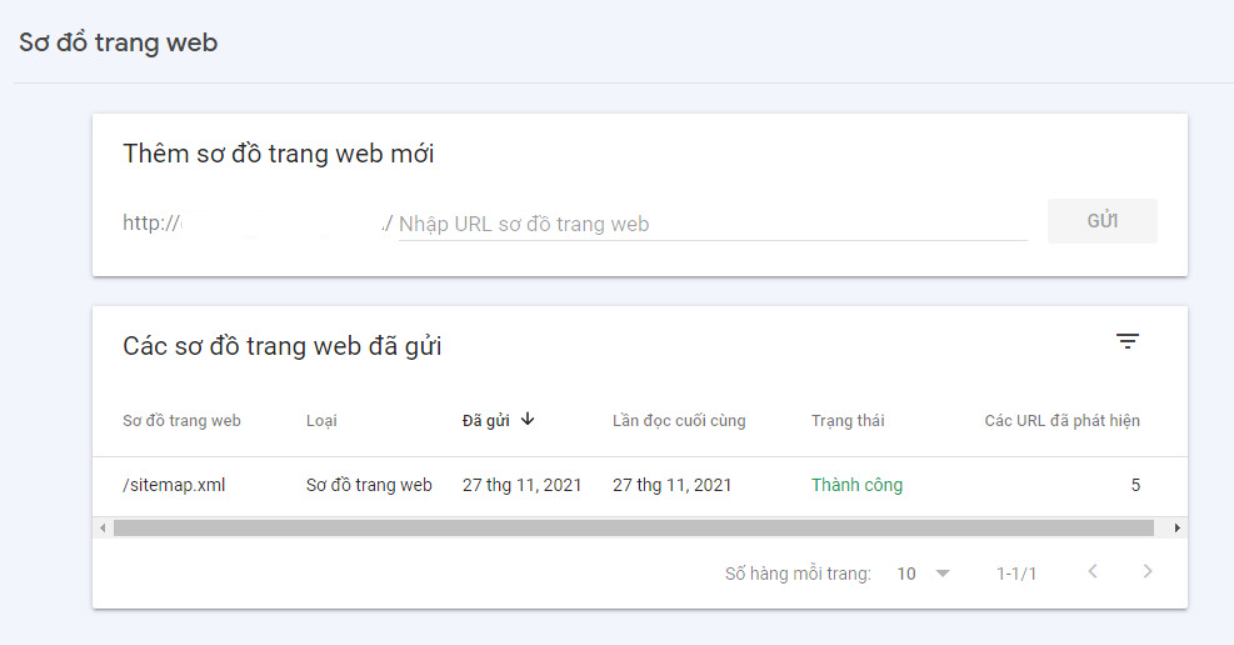
Thông báo đã cập nhật sitemap thành công
Vậy là các bạn đã hoàn thành xong việc submit link bài viết mới với Google Search Console.
CHÚC CÁC BẠN THÀNH CÔNG
Website iTop dễ sử dụng nhất và dễ lên top nhất
Nội dung được xây dựng bởi IM Group
Vui lòng đánh giá bài hướng dẫn này để IM Group hỗ trợ anh / chị tốt hơn
(*) NỘI DUNG CÙNG CHUYÊN MỤC
- - Hướng dẫn sử dụng email server trên outlook
- - Hướng dẫn khai báo website iTop với Google
- - Cách chèn logo "Đã thông báo Bộ Công Thương" vào website iTop
- - Cài DMCA vào website để bảo vệ bản quyền bài viết
- - Cài mã chống copy cho website iTop
- - Cài đặt Metu vào website iTop
- - Cách share tài khoản Google Search Console
- - Cách xoá link lỗi trong Google Search Console
- - Thông báo website với Bộ Công Thương
- - Cài mã Google Analytics vào website iTop